
Daži Google Chrome paplašinājumi pievieno pogurīkjoslas labajā pusē, kas parasti nodrošina piekļuvi paplašinājuma galvenajām funkcijām. Šīs pogas tiek pievienotas secībā, kādā paplašinājumi tika instalēti, un šī kārtība var neatbilst jūsu vēlmēm.
Par laimi, pārlūks Chrome tagad to padara vienkāršupārkārtojiet paplašinājumus pogas rīkjoslā. Ir arī pāris veidi, kā paslēpt paplašinājumu pogas. Mēs jums parādīsim, kā izmantot šīs metodes, lai sakoptu rīkjoslu.
Kā pārkārtot paplašināšanas pogas rīkjoslā
Rīkjoslā esošo pagarināšanas pogu secības pārkārtošana ir ļoti vienkārša. Vienkārši noklikšķiniet uz pogas un velciet to uz jaunu vietu rīkjoslā.

Kā paslēpt paplašināšanas pogas Chrome izvēlnē
Ja vēlaties paslēpt pogu no rīkjoslas,to var izdarīt, pārvietojot to uz nolaižamo izvēlni Chrome. Lai to izdarītu, ar peles labo pogu noklikšķiniet uz pogas, kuru vēlaties paslēpt, un nolaižamajā izvēlnē atlasiet “Slēpt Chrome izvēlnē”.

Noklikšķinot uz Chrome izvēlnes ikonas, izvēlnes augšdaļā redzēsit paplašināšanas pogu.

Varat arī vilkt paplašinājuma pogu uz Chrome izvēlni un manuāli novietot pogas pielāgotā secībā. Varat arī pārkārtot tos Chrome izvēlnē, tāpat kā rīkjoslā.

Ja jūs nolemjat pārvietot paplašināšanas pogu atpakaļ uz rīkjoslu, vienkārši ar peles labo pogu noklikšķiniet uz pogas Chrome izvēlnes augšpusē un nolaižamajā izvēlnē atlasiet “Rādīt rīkjoslā”.
Kad pārvietojat pogu no Chrome izvēlnes atpakaļrīkjoslai tas ir novietots rīkjoslas labajā galā, nevis sākotnējā vietā. Tomēr, kā apspriests iepriekšējā sadaļā, rīkjoslā varat pogu pārvietot visur, kur vēlaties.

Varat arī mainīt rīkjoslas izmērus, lai paslēptu paplašinājumupogas. Lai to izdarītu, novietojiet kursoru virs rīkjoslas kreisās malas, līdz tas pārvēršas par divkāršu bultiņu, kā parādīts attēlā zemāk. Velciet rīkjoslas malu pa labi, lai sāktu slēpt pogas rīkjoslas labajā pusē. Velkot pa kreisi, atkal tiks rādītas slēptās pogas.

Zemāk redzamajā piemērā mēs esam apstrādājuši rīkjoslu līdz trim pogām.

Kad maināt rīkjoslas izmērus, pogas navnoņemts. Tie tiek automātiski pārvietoti uz Chrome izvēlnes augšdaļu. Jā, jūs varat darīt šo vienu pogu vienlaikus, kā mēs apspriedām iepriekšējā sadaļā. Šī metode ir noderīga, ja vēlaties slēpt tikai noteiktas pogas. Tomēr, ja rīkjoslā ir daudz pogu un vēlaties tās pārvietot no rīkjoslas uz Chrome izvēlni, rīkjoslas izmēru maiņa ir ātrs veids, kā to izdarīt.

Šeit mums ir visas rīkjoslas pogas Chrome izvēlnes augšpusē, un mūsu rīkjosla ir skaidra. Ņemiet vērā: ja vienā rindā ir vairāk pogu, nekā iederas, automātiski tiek izveidotas vairākas rindas.
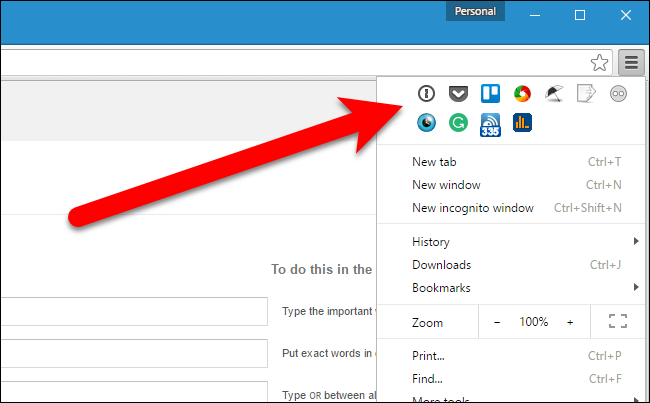
Pagarinājumu pogu pārkārtošana un pārvietošana uz Chrome izvēlni ir ērts veids, kā uzturēt Chrome logu glītu un sakārtotu, padarot pārlūkošanu efektīvāku un patīkamāku.








